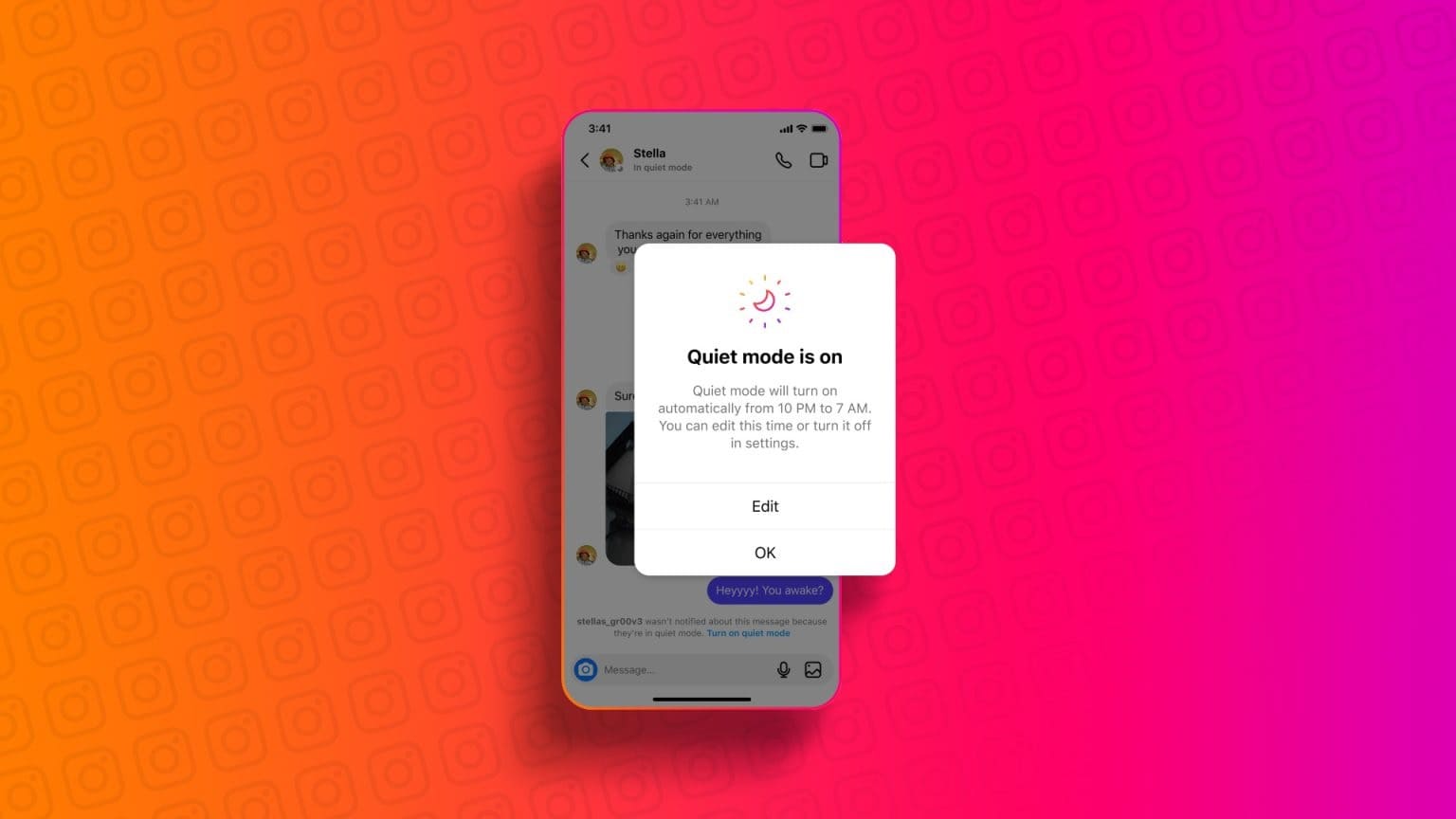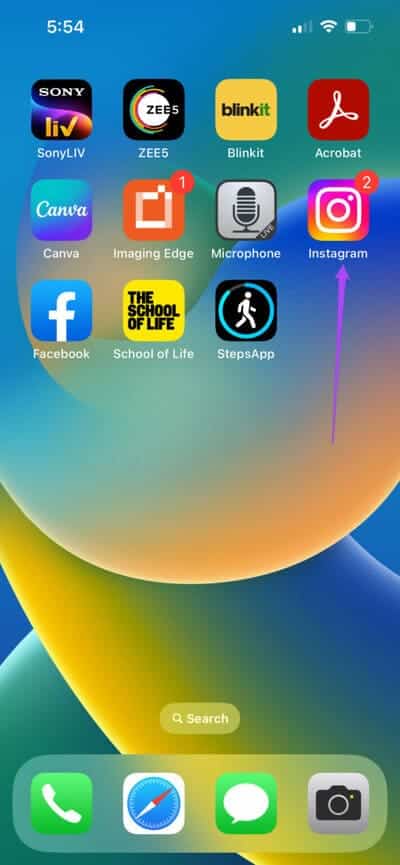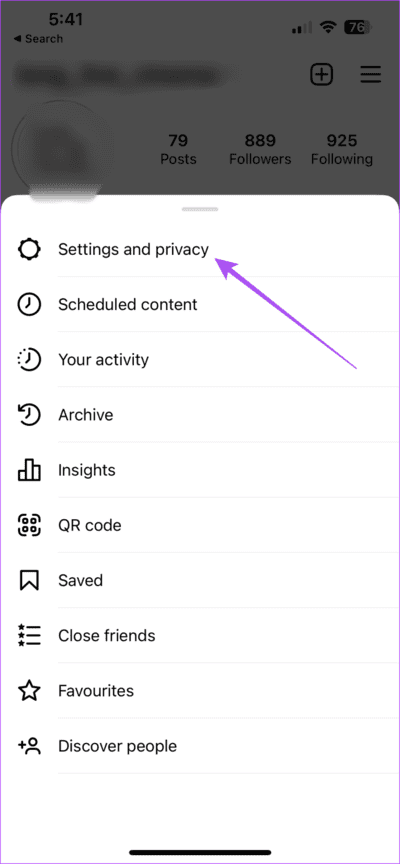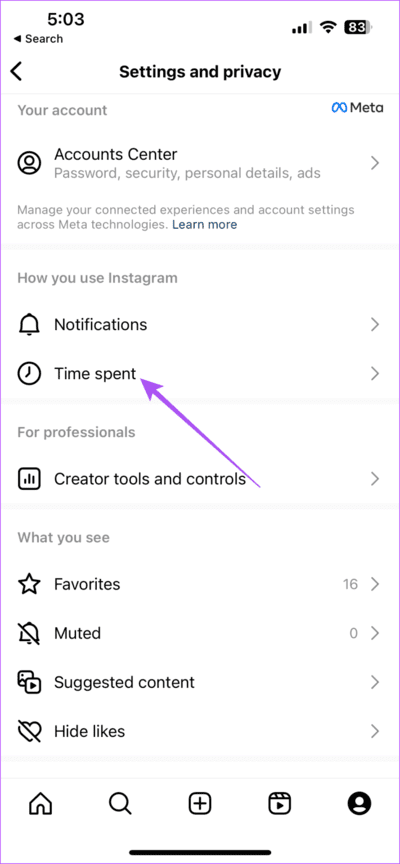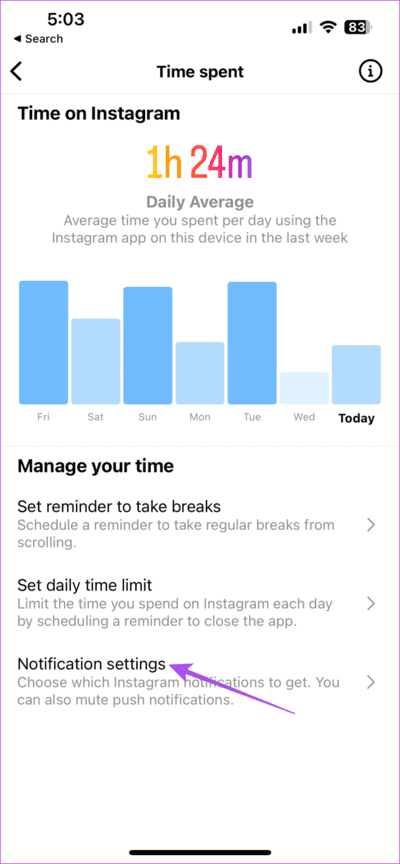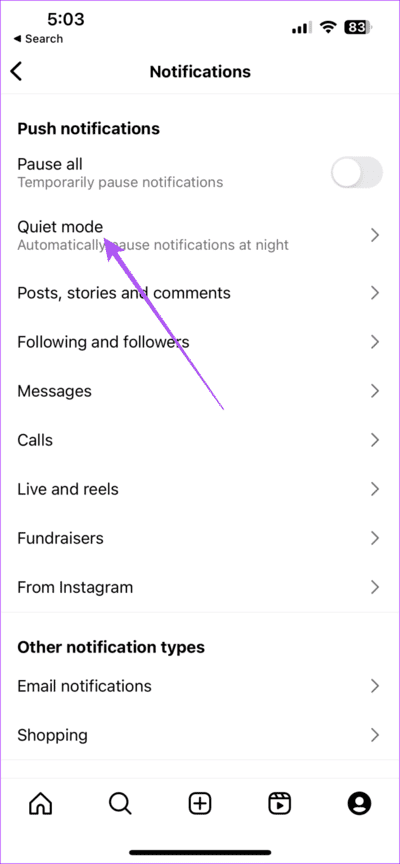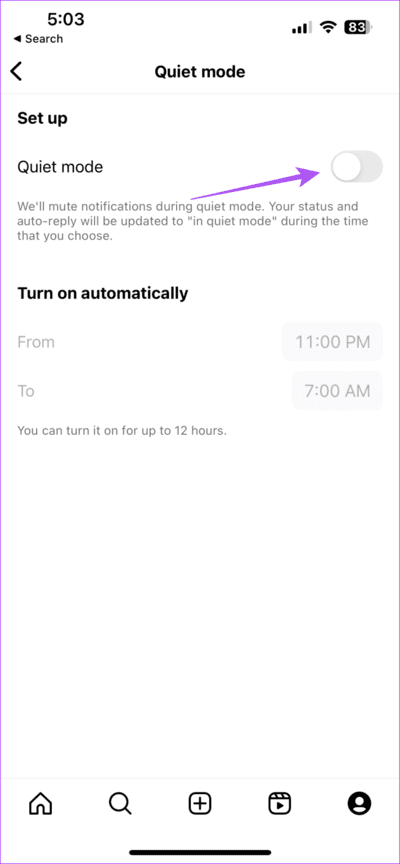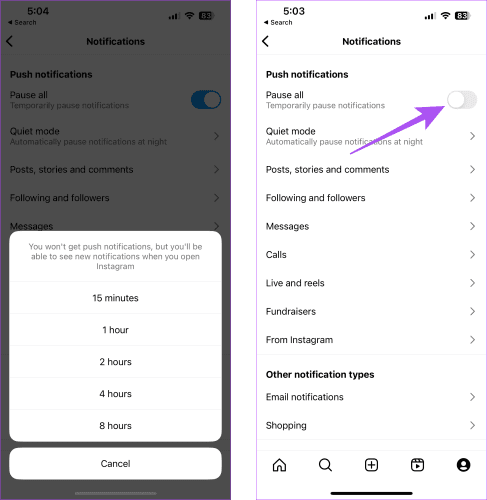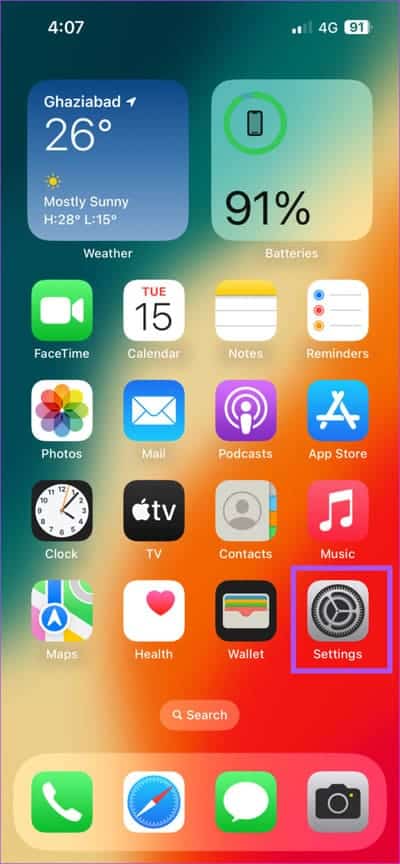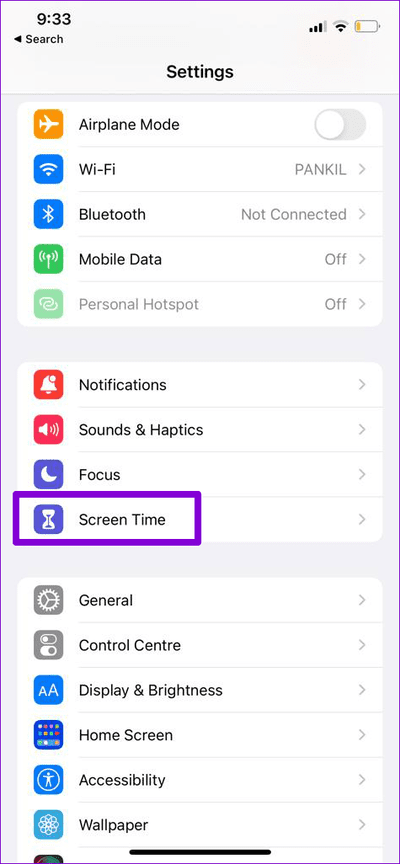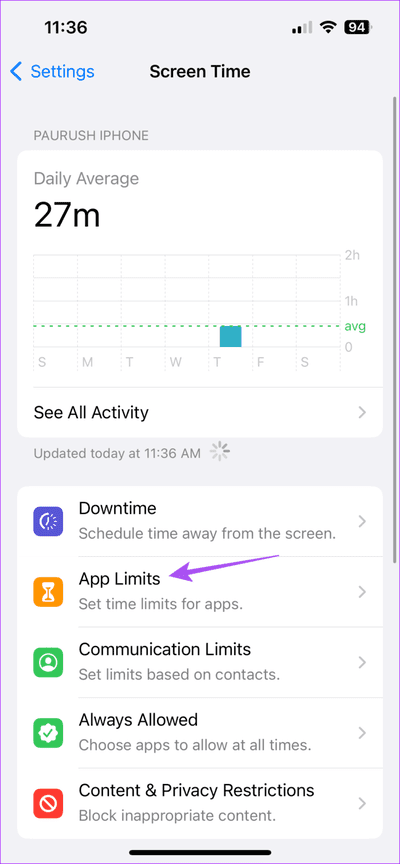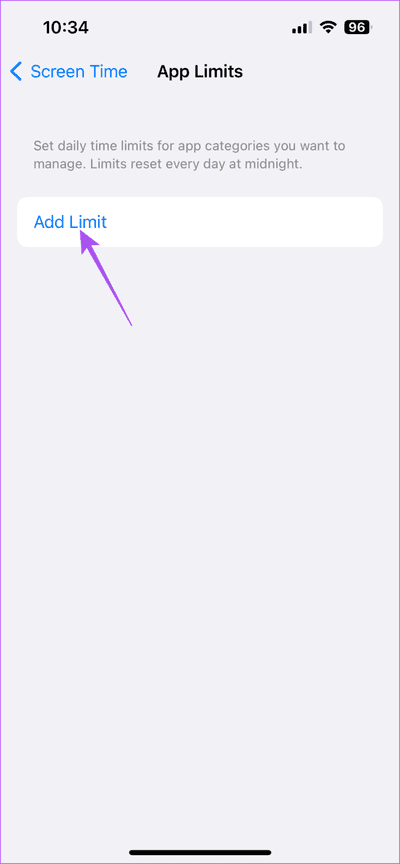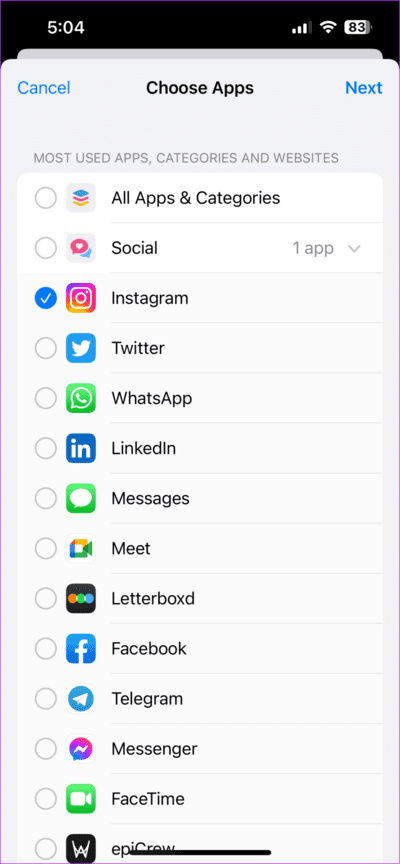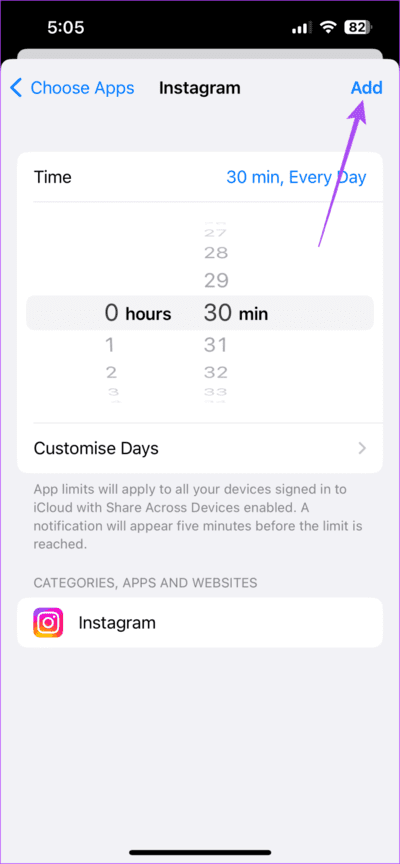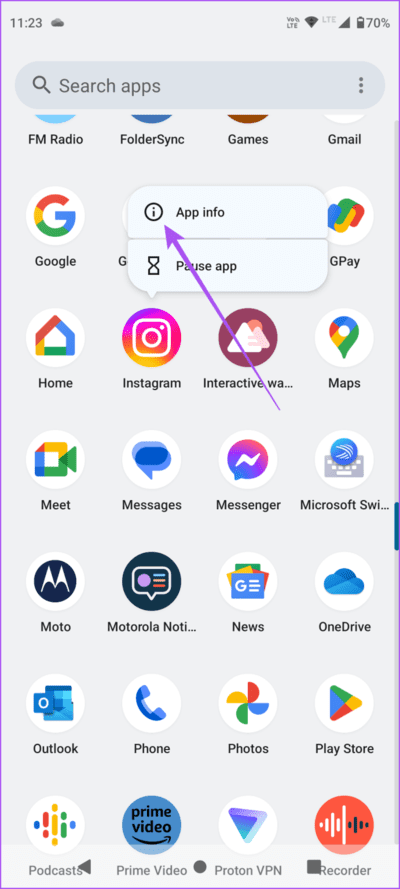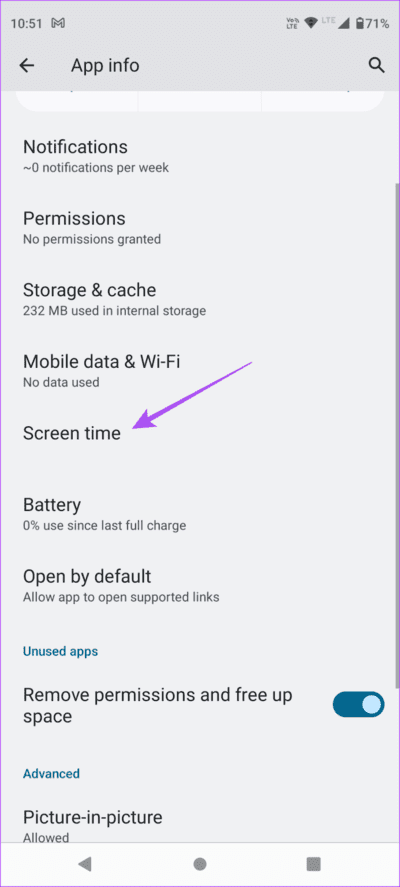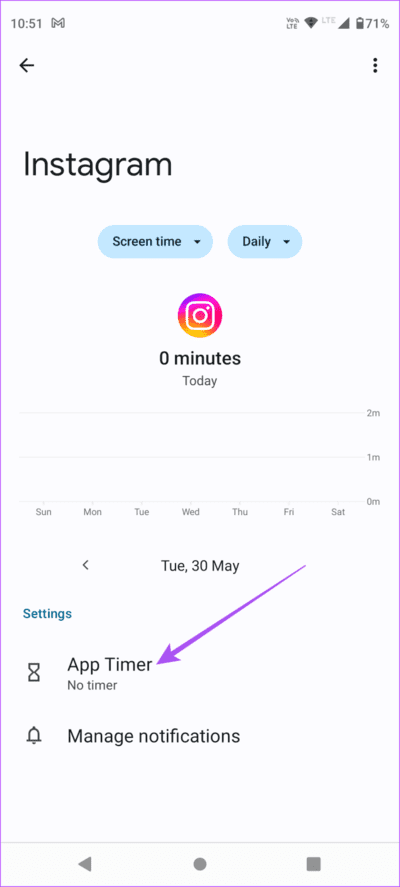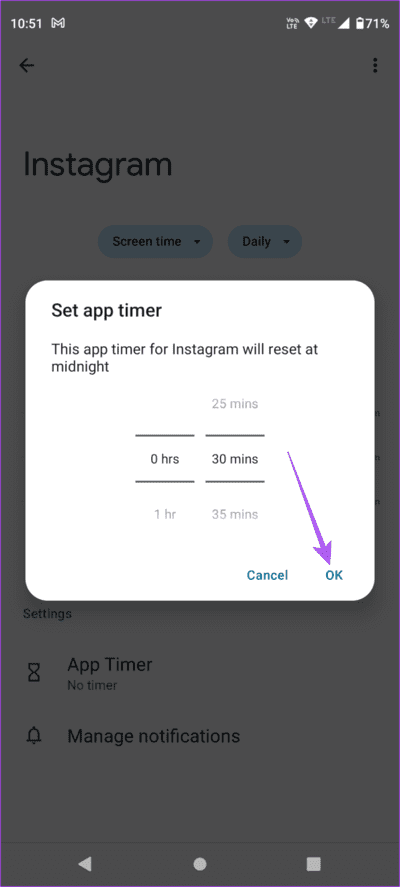Comment utiliser le mode silencieux sur Instagram sur iPhone et Android
Utiliser Instagram peut être un soulagement après une journée bien remplie au travail. Cela peut vous amuser à rattraper les messages etRails et histoires De vos créateurs préférés. Mais tout comme la quantité de dégâts dans n'importe quoi, il en va de même pour les notifications Instagram. Vous ne pouvez pas descendre dans le terrier du lapin Instagram, qui tue votre productivité.
La bonne partie est qu'Instagram comprend cela et fournit quelques outils pour limiter les notifications. L'un d'eux est le mode silencieux, et dans cet article, nous montrerons comment utiliser le mode silencieux sur Instagram sur votre iPhone et votre appareil Android.
Qu'est-ce que le mode silencieux sur instagram
Le mode silencieux sur Instagram mettra automatiquement les notifications en pause, surtout la nuit. Vous pouvez définir une heure précise de la journée à laquelle vous ne voulez pas être distrait par les notifications et les messages Instagram. Votre statut et votre réponse automatique aux messages seront définis sur "En mode silencieux" pour la durée que vous spécifiez.
Comment activer le mode silencieux sur Instagram
Avant de vous montrer les étapes, nous vous suggérons de mettre à jour la dernière version de L'application sur votre iPhone et votre appareil Android. Vous pouvez utiliser les liens suivants pour la même chose.
Une fois que vous avez terminé, voici comment utiliser le mode silencieux sur Instagram. Les étapes sont les mêmes pour Android et iPhone.
Étape 1: Ouvert Instagram sur votre iPhone et appareil Android.
Étape 2: Cliquez sur l'icône de profil dans le coin inférieur droit.
Passons à l'étape 3 : Cliquez sur l'icône Menu Hamburgers Dans le coin supérieur droit et sélectionnez Paramètres et confidentialité.
Étape 4: Sélectionner Temps écoulé.
Étape 5: Clique sur Paramètres de notification.
Passons à l'étape 6 : Clique sur mode silencieux.
Étape 7: Appuyez sur le commutateur à côté de mode silencieux Pour l'activer.
Vous pouvez maintenant choisir combien de temps Instagram restera en mode silencieux.
Pour désactiver le mode silencieux, appuyez à nouveau sur le bouton bascule pour le désactiver.
Comment désactiver temporairement les notifications sur Instagram
Si vous ne souhaitez pas utiliser le mode silencieux, vous pouvez désactiver les notifications pendant un certain temps sur Instagram. Cela peut durer jusqu'à 15 minutes, ce qui vous permet de vous déconnecter et de vous concentrer rapidement sur quelque chose d'urgent. Les étapes restent les mêmes pour Android et iPhone.
Étape 1: Ouvert Instagram Sur votre iPhone ou votre appareil Android.
Étape 2: Clique sur Icône de profil Dans le coin inférieur droit.
Passons à l'étape 3 : Cliquez sur l'icône Menu Hamburgers Dans le coin supérieur droit et sélectionnez Paramètres et confidentialité.
Étape 4: Sélectionner Temps écoulé.
Étape 5: Appuyez sur les paramètres de notification.
Passons à l'étape 6 : Appuyez sur la bascule à côté de tout éteindre Et sélectionnez délai.
Réglez l'heure exacte sur Instagram sur iPhone et Android
Les utilisateurs d'iPhone et d'Android bénéficient également de l'option intégrée pour définir des limites de temps d'application. Voici comment l'utiliser sur votre appareil respectif. Cela aidera également à suspendre efficacement toutes les notifications Instagram.
IPhone
Voici comment définir une limite de temps pour Instagram sur votre iPhone.
Étape 1: Ouvrir une application Paramètres Sur ton iPhone
Étape 2: Clique sur Temps d'écran.
Passons à l'étape 3 : Sélectionner Limites d'application.
Étape 4: Clique sur Ajoutez une limite.
Étape 5: Sélectionner Instagram De la liste Les applications Et presse "Ajouter".
Passons à l'étape 6 : Définissez la limite de temps et appuyez à nouveau sur Ajouter pour confirmer.
Vous pouvez cliquer sur la bascule à côté de la limite de temps pour désactiver la fonctionnalité.
Sur Android
Voici comment définir une limite de temps pour l'application Instagram sur votre téléphone Android.
Étape 1: Appuyez longuement sur l'icône de l'application Instagram sur votre téléphone Android et appuyez sur Infos sur l'application.
Étape 2: Faites défiler vers le bas et sélectionnez Temps d'écran.
Passons à l'étape 3 : Clique sur Minuterie d'application.
Étape 4: Sélectionnez le délai et appuyez sur Ok.
Vous pouvez également lire notre article pour savoir comment empêcher Instagram de suivre automatiquement les comptes.
Réchauffez vos notifications
Vous pouvez utiliser le mode silencieux sur Instagram pour mieux contrôler votre utilisation des médias sociaux. Instagram continue de proposer de meilleures façons aux utilisateurs de profiter de l'application. Mais à chaque version, il est possible de rencontrer plus de problèmes et de pépins. Mais la bonne nouvelle est qu'Instagram offre aux utilisateurs un moyen authentique de signaler ces problèmes persistants. Vous pouvez lire notre article pour savoir comment contacter Instagram pour obtenir de l'aide ou signaler un problème.